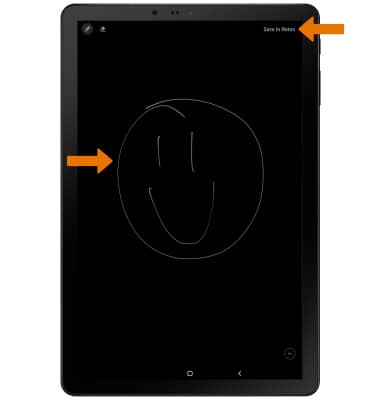S Pen
¿Con qué dispositivo necesitas ayuda?
S Pen
Usa Airview, Air Commad, escribe recordatorios en la pantalla, y más.
INSTRUCCIONES E INFORMACIÓN
- El Samsung Galaxy Tab S4 viene con el S Pen. Puedes usar el S Pen para interactuar con el dispositivo de la misma forma que lo harías con tu dedo. El S Pen también cuenta con un botón para funcionalidad adicional.

- AIR COMMAND: coloca el S Pen sobre cualquier pantalla y selecciona el ícono Air command.
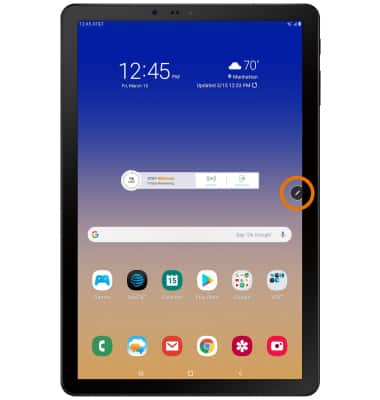
- Selecciona el acceso directo deseado.
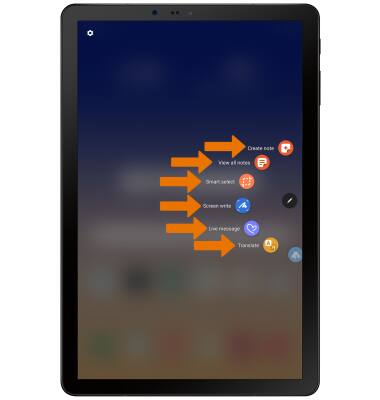
- PERSONALIZAR LOS ACCESOS DIRECTOS DE AIR COMMAND: en el menú Air command, selecciona Add shortcuts.
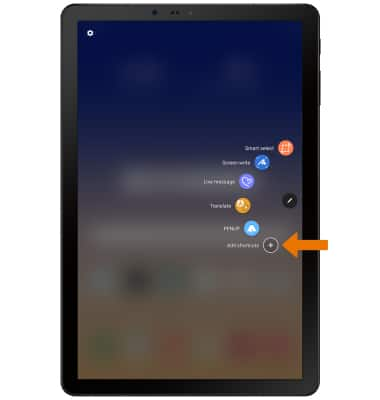
- Selecciona y arrastra el acceso directo deseado a la columna Shortcuts. Selecciona el ícono Remove para eliminar un acceso directo del menú Air command.
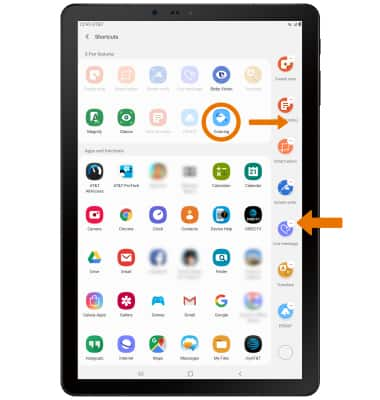
- OBTÉN ACCESO A LAS CONFIGURACIONES DEL S PEN: en la pantalla principal, deslízate hacia abajo desde la barra de notificaciones, luego selecciona el ícono Settings.
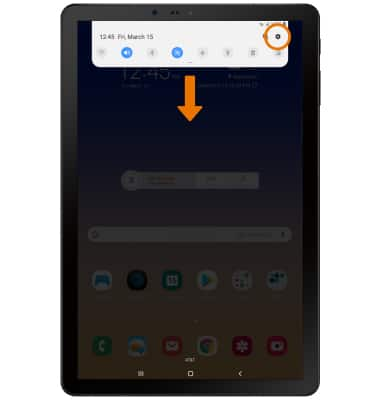
- Selecciona Advanced features.
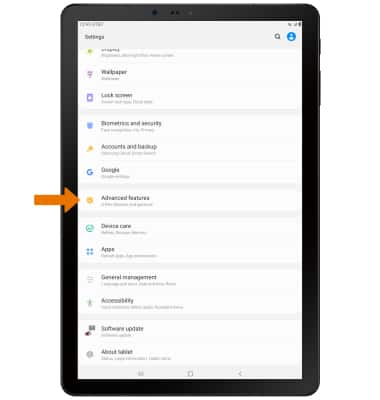
- Selecciona S Pen.
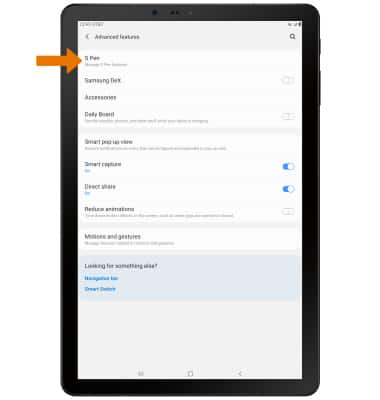
- Ajusta las configuraciones según los desees.
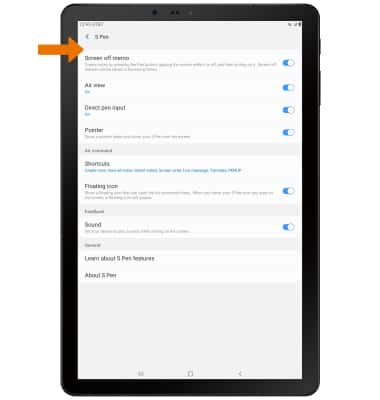
- AIR VIEW: Air view te permite previsualizar la información, ampliar el texto o agrandar las imágenes al desplazar tu bolígrafo sobre la pantalla Activa Air view, desde la pantalla de configuraciones del S Pen, selecciona el botón Air view.
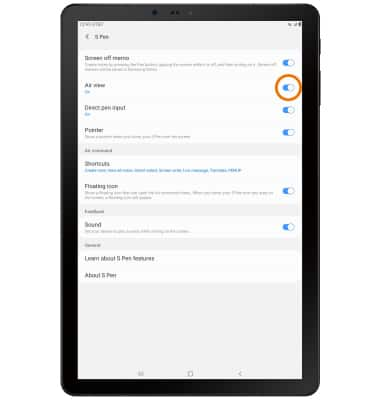
- SCREEN OFF MEMO: con la pantalla apagada, simultáneamente mantén oprimido el botón Pen y toca dos veces lapantalla con el bolígrafo.

- Escribe tu memo, luego selecciona Save in Notes.